Come caricare la penna Slim per Surface
Ricaricare la Slim Pen per Surface è facile. Posiziona semplicemente la Slim Pen per Surface con il pulsante rivolto verso l'esterno. Il LED si accenderà per indicare che è in carica e si spegnerà una volta che la penna sarà completamente carica. La penna usa la ricarica wireless, quindi è necessario che il dispositivo o l'accessorio sia acceso per la ricarica.
La Slim Pen per Surface è alimentata da una batteria ricaricabile agli ioni di litio, quindi non dovrai preoccuparti di sostituire le batterie. Con una durata massima della batteria fino a 15 ore, la Slim Pen per Surface è pronta per tutte le tue esigenze creative e produttive.
Quando non usi la penna, assicurati di riporla in modo sicuro nella base di ricarica integrata del dispositivo o dell'accessorio compatibile. In questo modo, sarà sempre pronto all'uso ogni volta che ne avrai bisogno.
Dove caricare la penna
Ecco dove caricare la Slim Pen per Surface con i dispositivi e gli accessori che supportano la ricarica:
Collega la Slim Pen per Surface sotto la tastiera di Surface Laptop Studio, dotato di memoria e ricarica integrate
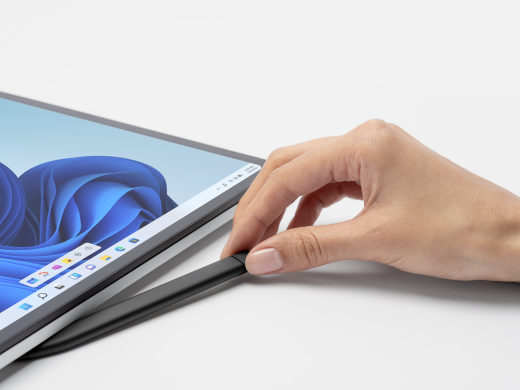
Posiziona la penna nell'alloggiamento della tastiera collegata al dispositivo Surface Pro. Le tastiere compatibili includono:
-
Tastiera Surface Pro con memoria della penna
-
Tastiera Surface Pro con Slim Pen
-
Tastiera Surface Pro X Signature
-
Tastiera Signature per Surface Pro
-
Tastiera Surface Pro Flex

Posiziona la penna nella base di ricarica del caricabatterie Slim Pen per Surface.

Posiziona La Slim Pen 2 per Surface sul bordo di Surface Duo usando la cover con penna per Surface Duo 2.

Controlla il livello della batteria della penna
Puoi visualizzare il livello della batteria della penna, dopo averlo associato al Bluetooth nel dispositivo:
-
Tieni premuto il pulsante superiore della Slim Pen per Surface per circa 5-7 secondi. Il LED inizierà a lampeggiare continuamente, a indicare che la penna è pronta per l'associazione.
-
Apri quindi le impostazioni Bluetoothnel PC e assicurati che il Bluetooth sia attivato. Seleziona quindi l'opzione Aggiungi dispositivo.
-
Scegli la Slim Pen per Surface nell'elenco dei dispositivi. Segui le eventuali altre istruzioni visualizzate, quindi seleziona Fatto.
-
Al termine, la penna verrà visualizzata come connessa e verrà visualizzata la percentuale della batteria.
Dopo l'associazione, puoi trovare rapidamente il livello della batteria della penna nell'app Surface.
-
Seleziona Start e apri l'app Surface.Apri l'app Surface
Suggerimento: Se non riesci a trovare l'app Surface in Surface, potrebbe essere necessario installarla da Microsoft Store. Scarica l'app Surface
-
Nella parte inferiore dell'app vedrai gli accessori Surface connessi.
-
Trova la penna per visualizzare il livello della batteria.











